5 enkla sätt att fixa problem med VLC som inte spelar in
Vill spela in video med VLC mediaspelare men få VLC spelar inte in problem?
VLC är en av de mest populära mediaspelarna som låter dig spela video- och ljudfiler på din dator. Som en allsidig spelare har VLC också andra kraftfulla funktioner inklusive inspelning. Med VLC kan du fånga innehåll på din datorskärm och ladda ner filmer och musik online.

Du kan dock se att många användare klagar över VLC spelar inte in problem på internet. Till exempel, VLC-inspelningsknappen fungerar inte och VLC spelar inte bara in video. Den här guiden delar 5 effektiva lösningar som hjälper dig att hantera problemet med VLC-inspelning.

- Del 1. Starta om datorn och VLC för att fixa VLC-inspelning
- Del 2. Justera VLC-ljudinställningar för att fixa VLC-inspelning
- Del 3. Uppdatera VLC till den senaste versionen för att fixa VLC inspelning inte
- Del 4. Inaktivera videoacceleration för att fixa VLC-inspelning
- Del 5. Få VLC-inspelningsalternativ för att fixa VLC-inspelning
- Del 6. Vanliga frågor om VLC spelar inte in
Del 1. Starta om datorn och VLC för att fixa VLC-inspelning
Problem med VLC-inspelning kan orsakas av många anledningar. I vissa fall, när inspelningen och omkodningen på något sätt går sönder, vilket väntar på en lösning för fixning, kommer du att möta VLC-inspelningssituationen. Eller så har du fel ljudinställningar, VLC spelar inte in video utan bara ljud. Från denna del kommer vi att dela några effektiva sätt att hjälpa dig att lösa VLC-inspelningsproblemet.
Först kan du välja att starta om din dator och VLC för att lösa problemet. Du borde veta det; omstart är ett enkelt och effektivt sätt att lösa olika problem. När du har startat om datorn och startat om VLC-mediaspelaren kan du utföra en inspelning igen för att kontrollera om VLC kan spela in video och ljud normalt.
Del 2. Justera VLC-ljudinställningarna för att fixa VLC som inte spelar in endast ljud
Om VLC inte spelar in video utan bara spelar in ljudspår bör du kontrollera VLC-ljudinställningarna i Inställningar.
Steg 1. Öppna VLC på din dator och klicka Verktyg. Välj sedan Inställningar alternativ.
Steg 2. När du öppnar huvudfönstret Inställningar kan du klicka på Audio för att komma till Ljudinställningar.
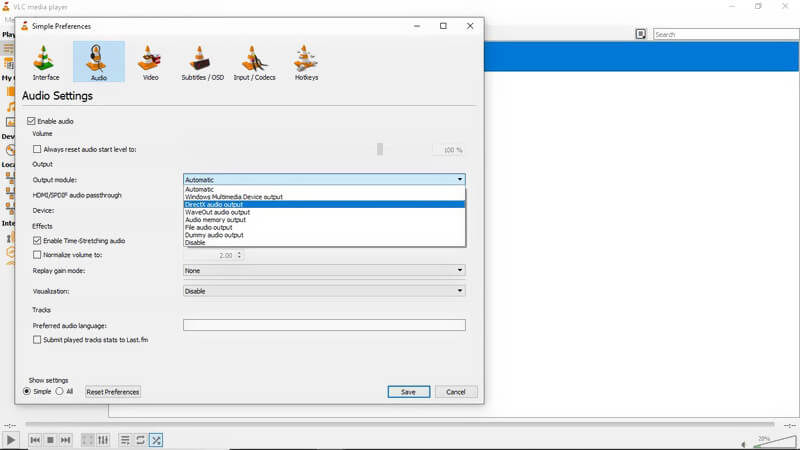
Steg 3. Nu måste du se till att Aktivera ljud kryssrutan är markerad. Sedan kan du fortsätta med att välja Directx ljudutgång alternativ i listrutan för utdata. Genom att göra det kan du ställa in dina ljudinställningar till ett normalt tillstånd. Därefter kan du starta om din VLC och försöka spela in igen.
Del 3. Uppdatera VLC till den senaste versionen för att åtgärda problemet med VLC-inspelning
Om din VLC-inspelningsfunktion fortfarande inte kan fungera ordentligt kan du välja att uppdatera VLC till den senaste versionen. Vissa äldre versioner av VLC tenderar att vara utsatta för problem. Det kan orsaka att VLC inte bara spelar in ljud, eller så kan VLC inte spara och mata ut den inspelade videon.
Steg 1. För att uppdatera VLC till den senaste versionen kan du öppna VLC och klicka sedan på Hjälp i den övre menyraden. I rullgardinsmenyn väljer du Sök efter uppdateringar alternativ.
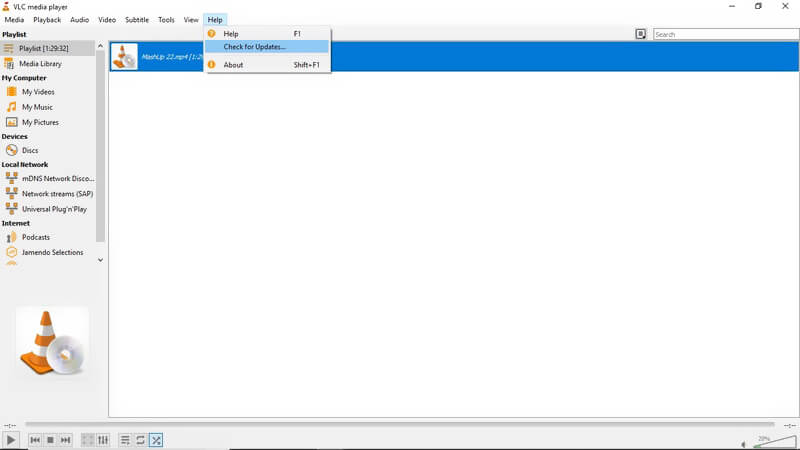
Steg 2. Om det finns en tillgänglig VLC-uppdateringsversion kan du klicka Ja och då Installera för att ersätta din gamla VLC med den nya versionen.

När du har fått den senaste VLC-versionen på din dator kan du köra den och kontrollera om inspelningen som inte spelar in på VLC-problemet är löst.
Denna metod tillämpar också den fråga som VLC kan inte spela DVD-filer på datorn.
Del 4. Inaktivera videoacceleration för att fixa VLC-inspelning
Om du inte spelar in video med VLC kan du också välja att inaktivera videoacceleration innan inspelningen.
För att inaktivera videoacceleration på VLC kan du klicka Verktyg i den övre menyraden. Välj sedan Inställningar alternativ från listrutan. När du går in i huvudfönstret i VLC-inställningarna kan du välja Video och avmarkera sedan Accelererad videoutmatning (överlagring) alternativ.
Del 5. Få VLC-inspelningsalternativ för att fixa VLC-inspelning
I själva verket kan du välja ett professionellt inspelningsverktyg för att ersätta VLC-inspelningsfunktionen. Här rekommenderar vi starkt en kraftfull video- och ljudinspelare, Skärminspelare för att hjälpa dig att fånga upp aktiviteter som hänt på din dator.
![]() Bästa VLC-inspelningsalternativet
Bästa VLC-inspelningsalternativet
- Spela in video- och ljudinnehåll på Windows 10/8/7 PC och Mac.
- Fånga datorskärm / webbkamera, spela in ljud och ta skärmdump.
- Spela in onlinevideor, 2D / 3D-spel, webbkamera, video- / ljudsamtal, musik och mer.
- Kraftfulla redigeringsfunktioner och mata ut inspelad video i alla populära video- / ljudformat.

Steg 1. Gratis nedladdning, installation och kör detta VLC-inspelningsalternativ på din dator.

Steg 2. Den har både videoinspelning, ljudinspelning och skärmdumpfunktioner. Om du vill spela in video kan du välja Video inspelare funktion. Det gör att du kan spela in valfri video med hela skärmen eller anpassad region. Dessutom kan den fånga ljud från systemljud och mikrofon.

Steg 3. När du vill spela in något som visas på din datorskärm kan du helt enkelt klicka på REC för att starta inspelningsprocessen. Efter inspelning redigerar du enkelt den inspelade videon. Den inspelade videon kan sparas i alla populära videoformat som MP4, MOV, FLV, AVI och mer.
Del 6. Vanliga frågor om VLC spelar inte in
Fråga 1. Var sparas VLC-inspelningarna?
Den inspelade VLC-videon sparas i C: / Users /
Fråga 2. Vilket format spelar VLC in?
VLC sparar inspelningsfilen som standard i AVI-format. Men du kan också ändra utdataformatet till MP4, MKV, MOV, TS, WAV, WebM, OGG, MPEG, etc. baserat på ditt behov.
Fråga 3. Hur vet jag om VLC spelar in?
När VLC spelar in kan du se att inspelningsknappen ändras under inspelningsprocessen.
Fråga 4. Har Windows 10 en inbyggd skärminspelare?
Windows 10 har ett inbyggt skärminspelningsverktyg som heter Xbox Game Bar. Det är främst utformat för att fånga ditt spel. Du kan använda den för att spela in video och ljud på din dator.
Slutsats
VLC spelar inte in eller VLC spelar inte bara in video? Du kan få 5 enkla metoder för att lösa problemet i det här inlägget. Om du fortfarande har några frågor om VLC som inte spelar in kan du lämna ett meddelande eller kontakta oss direkt.

